首页 > 电脑教程
图文设置win10系统无线网络不显示的对策
2021-12-19 07:23:11 电脑教程
今天教大家一招关于win10系统无线网络不显示的解决方法,近日一些用户反映win10系统无线网络不显示这样一个现象,当我们遇到win10系统无线网络不显示这种情况该怎么办呢?我们可以 1、打开我们电脑的控制面板,找到网络和Internet; 2、点击网络和共享中心;下面跟随小编脚步看看win10系统无线网络不显示详细的解决方法:
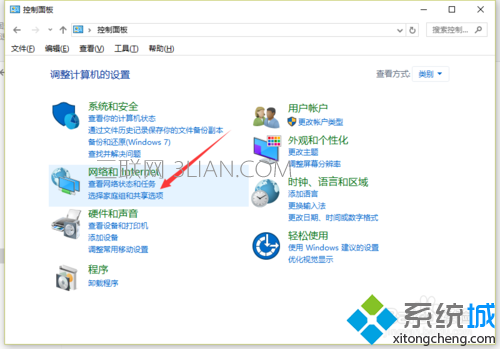
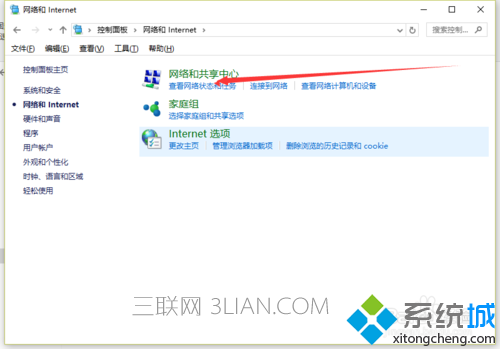
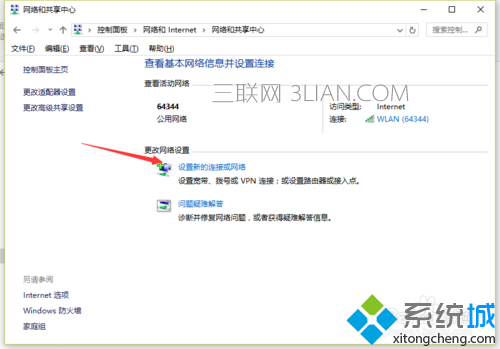
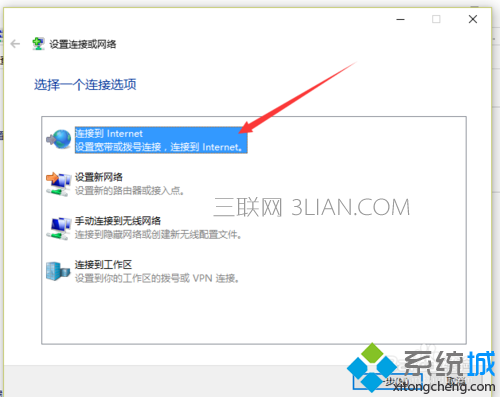
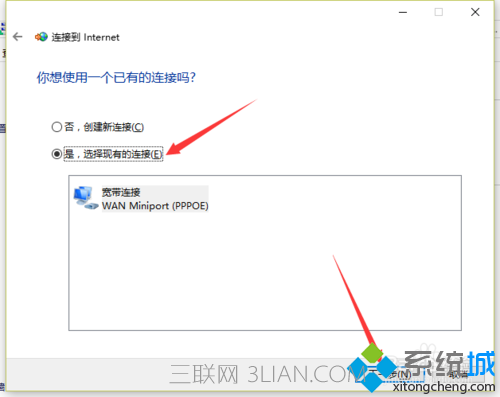
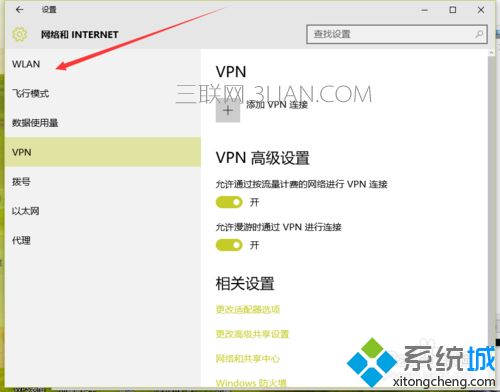
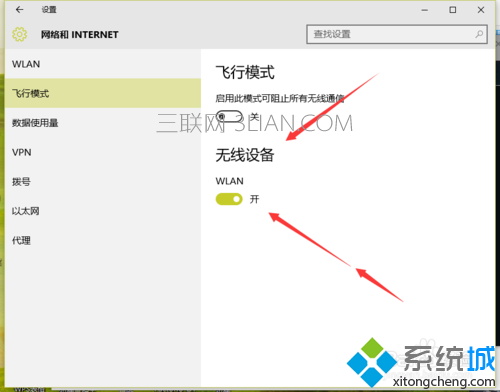
1、打开我们电脑的控制面板,找到网络和Internet;
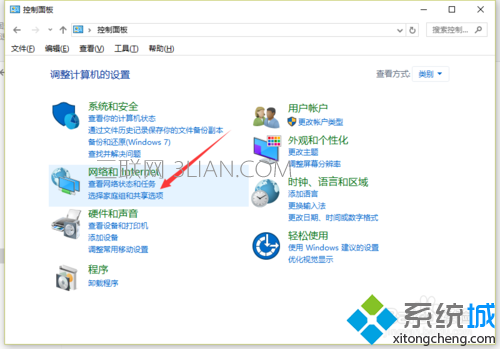
2、点击网络和共享中心;
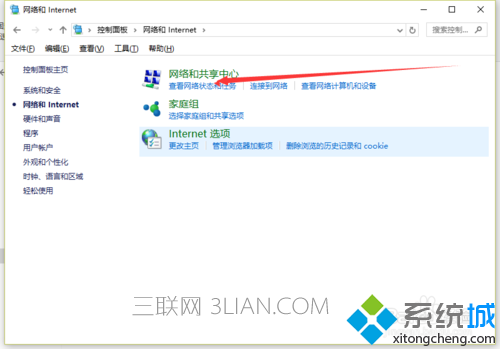
3、点击如图所示的“设置新的网络连接”;
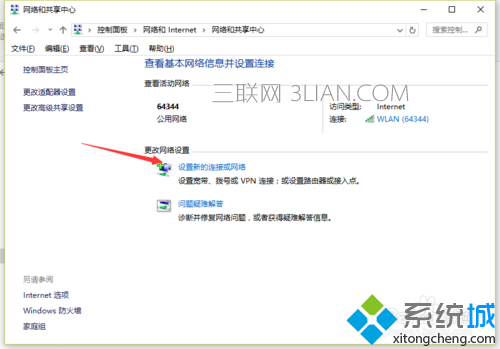
4、点击连接到Internet;
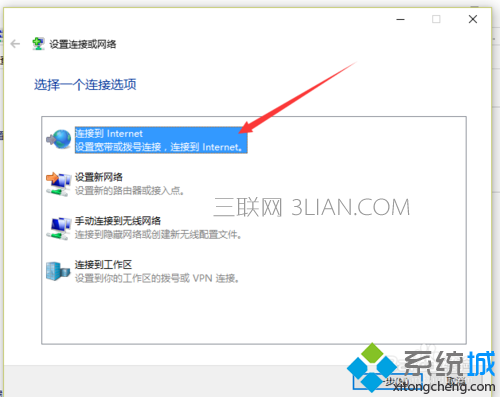
5、设置新的连接,选择现有连接后进入下一步;
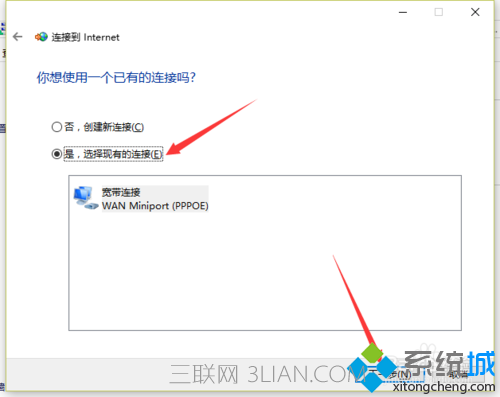
6、然后我们就看到了下图所示的界面,第一个就是无线网络,进入后就可以选择无线进行连接了;
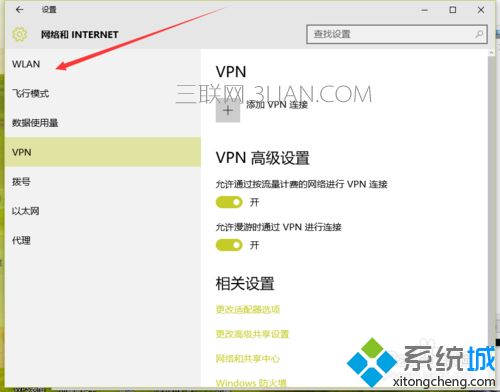
7、检查无线是否是打开的,飞行模式有没有关闭很重要,别忘了哦。
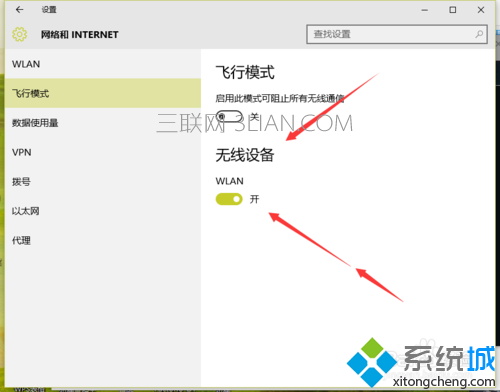
以上就是解决win10系统无线网络不显示的解决方法有碰到一样情况的用户们可以采取上面的方法来处理,欢迎给小编留言哦!
相关教程推荐
- 2021-11-23 win7无线投影小米电视,小米手机投影小米电视
- 2021-12-08 win7网卡驱动在哪里,win7的无线网卡驱动在哪
- 2021-11-23 win7拷贝慢,电脑拷贝速度慢是怎么回事
- 2021-11-15 win7建立无线局域网,wifi建立局域网
- 2021-12-16 win7添加无线网络,win7添加无线网络连接
- 2021-08-25 win7开启无线网络,win7开启无线网络快捷键
- 2021-11-12 万能无线网卡驱动win7,万能无线网卡驱动win7离线
- 2021-12-04 win7回收站清空恢复,window7电脑回收站清空了怎么
- 2021-08-26 win7原版系统镜像,win7的镜像系统
- 2021-11-26 新装win7,新装win7无法连接无线网络
热门教程